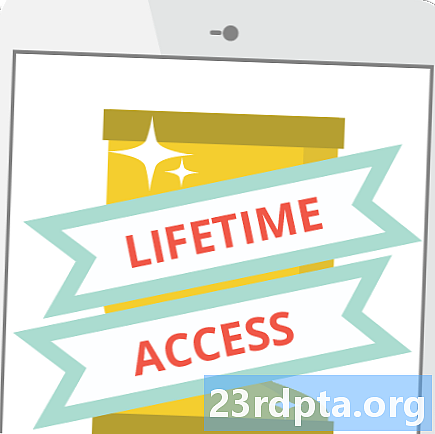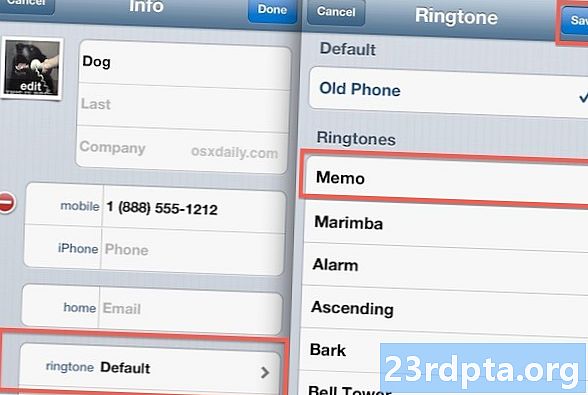Tartalom
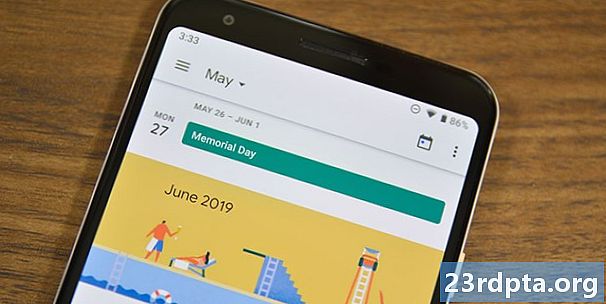
Ha olyan vagyunk, mint mi, akkor a Google Naptárt szinte mindent használja, amikor az életét megszervezi. Mint ilyen, az utolsó, amit látni szeretne, a Google Naptár spamje, amely megfertőzi a különböző naptárakat.
Mi a Google Naptár spam? A spam általában hamis eseményekként jelenik meg a naptárban, amelyek vagy nem igazak („Az új okostelefon készen áll a felvételre!”), Termék reklámozására („Olcsó receptre kapható gyógyszer itt!”), Vagy a klasszikus online társkereső csalások („Forró nők találkozni akarnak veled!”). A spam események meglehetősen bosszantóak, különösen, ha több napon keresztül jelennek meg, ami meglehetősen gyakori.
A Google elismerte a problémát, és megígérte, hogy megoldódik, de ennek a javításnak nincs dátuma vagy ütemezése. Időközben megoldásra van szüksége.
Elég könnyű törölni az eseményeket, de hogyan lehet megakadályozni, hogy a Google Naptár spamje elsősorban megjelenjen? Azért vagyunk itt, hogy segítsen benne!
Nézze meg az alábbi útmutatónkat, és mindenképp állítsa le a spam tartalmát.
Hogyan történik a Google Naptár spamje?

A csalók számára valóban rendkívül könnyű visszaélni a Google Naptárral és levélküldeni az Ön fiókját (itt egy nemrégiben bemutatott példa a Reddit oldalán). Csak annyit kell tennie, hogy küld egy e-mailt a Gmail-fiókjához, csatolva az esemény meghívását.
Még ha ez az e-mail eljut a Gmail spam mappájához, akkor a Naptár alapértelmezés szerint automatikusan felveszi azt, és hozzáadja a megfelelő naptárhoz. Miután ott van, manuálisan kell eltávolítania. Meglepő, hogy a Google megengedi, hogy ez megtörténjen - különösen, ha az eredeti meghívó e-mail közvetlenül a spam mappába kerül.
Sőt, ami még rosszabb, hogy miután eltávolította a hamis eseményt a naptárból, az esemény továbbra is áthúzott találkozón marad. Ez nemcsak zavarokat okoz a gondosan szervezett naptárban, hanem zavarba ejtő is, ha megosztja ezt a naptárt másokkal („Miért rendez itt rendezvényt gyönyörű orosz nőkkel való találkozásra?”).
Nézze meg az alábbiakban egy képernyőképet néhány spam-eseményről:

A Google Naptár spamének leállításához három dolgot kell tennie:
- Megakadályozhatja, hogy a Google Naptár automatikusan hozzáadjon eseménymeghívásokat.
- A Google Naptár megakadályozhatja az összes olyan esemény hozzáadását, amely a Gmailben megjelenik.
- A korábban eltávolított spam események elrejtése a számítógépről és a telefonról.
Az alábbiakban olvasható el a három feladat végrehajtására vonatkozó utasítások!
A Google Naptár spamjeinek megakadályozása
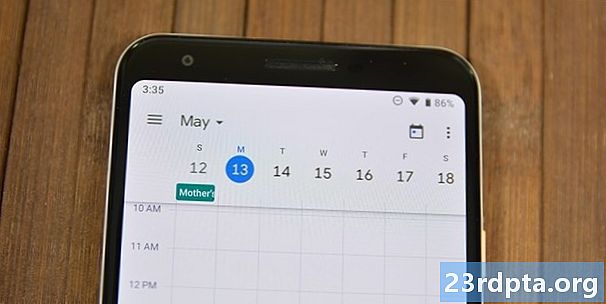
Először meg kell akadályoznunk, hogy a Google Naptár automatikusan hozzáadjon eseménymeghívásokat:
- A Google Naptár webportálján (nem az Android alkalmazáson keresztül, ezt meg kell tennie az interneten) használja a jobb felső sarokban lévő fogaskerék ikont, és válassza a „Beállítások” lehetőséget.
- A Beállítások oldalon használja a bal oldalon lévő görgethető menüt az „Esemény beállítások” kiválasztásához.
- A jobb oldali panelen meg kell találnia a „Meghívók automatikus hozzáadása” opciót.
- Az adott lehetőség melletti legördülő menüben válassza a „Nem, csak azokat a meghívókat jelenítsék meg, amelyekre válaszoltam” lehetőséget.
Ezután meg kell akadályoznunk, hogy a Google Naptár hozzáadjon minden olyan eseményt, amely a Gmail-ben megjelenik:
- Ennek a feladatnak továbbra is a Beállítások oldalon kell lennie. Ha nem, kövesse először a fenti utasításokat.
- Keresse meg és kattintson a bal oldali beállítások listáján az „Események a Gmailből” elemre.
- A jobb oldali panelen keresse meg az „Események a Gmailből” címsort, és törölje a jelet az „Automatikus események hozzáadása a Gmailből a naptárba” jelölőnégyzetből.
- Kattintson az „OK” gombra a megjelenő figyelmeztető mezőben.
Végül el kell rejtenünk a korábban eltávolított spam eseményeket a számítógépről és telefonjáról:
- A webnaptár Beállítások menüjében továbbra is keresse meg és kattintson a bal oldali menü panelen a „Beállítások megtekintése” elemre.
- Jelölje be a „Megjelenített események megjelenítése” jelölőnégyzet jelölését.
- Most, Android okostelefonjával, nyissa meg a Google Naptár alkalmazást.
- Válassza ki a három soros menü ikont a bal felső sarokban a menüpanel megjelenítéséhez.
- Görgessen lefelé a menüpanelen, és keresse meg a „Beállítások” elemet.
- A Beállítások menü tetején érintse meg az „Általános” elemet.
- Az új oldal közepén keresse meg az „Elutasított események megjelenítése” lehetőséget, és kapcsolja a kapcsolót „kikapcsolt” helyzetbe.
Ha követi a fenti lépéseket, akkor már nem szabad új Google-naptárt látnia, és a korábbi spam-eseményeknek nem szabad megjelenniük mind az interneten, mind az Android-eszközön. Ha további Android-eszközei vannak, akkor mindenképpen kövesse az utóbbi néhány lépést is.
Őrült, hogy a Google nem tette meg nehezembe a spammerek számára a naptárak megfertőzését. Bosszantó az is, hogy ezeket a beállításokat ki kell kapcsolni a spam bejutásának megakadályozása érdekében, mivel egyesek ezeket a beállításokat bekapcsolhatják. Sajnos ez az egyetlen módja annak, hogy megakadályozzuk a Google Naptár spamét - legalábbis a jelenlegi állapotban.